家の中の騒音が大きすぎてテレビの音がよく聞こえない、または単に音量を低くしたいだけかもしれません。いずれにせよ、ストリーミング番組を楽しむには字幕やクローズドキャプションが最適なオプションである場合があります。 HBO Max の字幕が機能しない場合は、いくつかの方法で修正できます。
字幕が同期していないか、表示されない可能性があります。原因が何であれ、それらを画面上に戻す(そして本来あるべきように表示する)ための手順を実行できます。
1. HBO のサーバー ステータスを確認する
HBO Max サーバーがダウンしている場合、ストリーミング サービスが期待どおりに動作しない可能性があります。最初のステップは、ダウンディテクター をチェックすることです。 HBO Max の局所的な領域で問題が発生しているのか、それともサービス全体が機能していないのかが表示されます。この場合は、オンラインに戻るのを待つだけです。
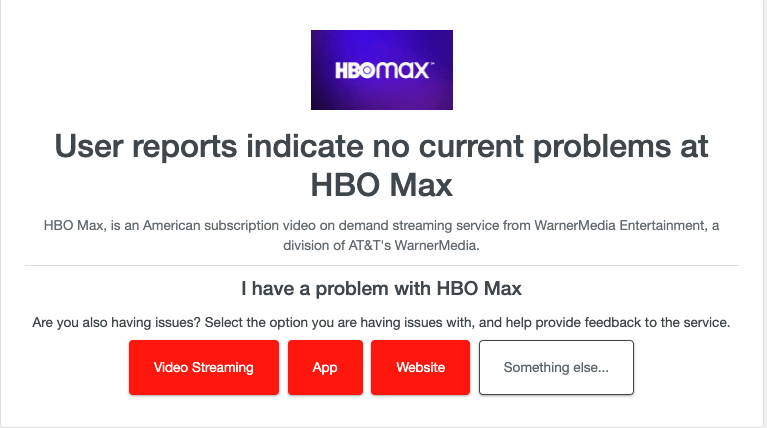
2. Ping を確認してください
HBO Max ではビデオをストリーミングするために十分なインターネット速度が必要ですが、サーバーからデバイスへの素早い応答時間も必要です。この応答時間は ping (ゲーマー向けにはラグ) と呼ばれます。これを確認するには、スピードテスト.net と スピードテストを実行しています に移動します。ダウンロードとアップロードの速度と全体的な ping がミリ秒単位で表示されます。
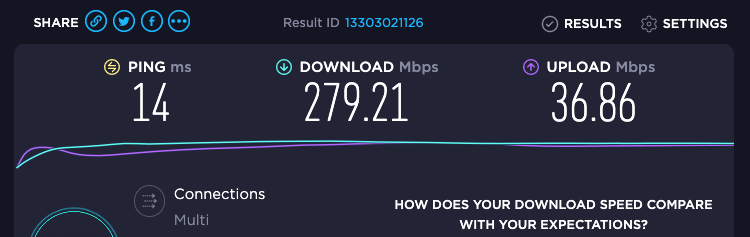
3. VPN を無効にする
VPN (仮想プライベートネットワーク ) は、Web の閲覧時や機密情報へのアクセス時にセキュリティを提供しますが、ストリーミング サービスに干渉する可能性があります。 VPN を使用すると他の地域の番組にアクセスできますが、字幕に問題が発生した場合は、ストリーミング中に VPN を無効にする必要があります。場合によっては、VPN をオフにするだけでこれらの問題を解決できる場合があります。
4. ストリーミング デバイスを再起動します
Firestick でストリーミング 、macOS、Android TV、Xbox、または Roku デバイスのいずれを使用しているかは関係ありません。場合によっては、デバイスをオフにして再度オンにするのが最も簡単な解決策です。電源をすばやく入れ直すと、ほとんどの不具合が修正され、コンテンツを思い通りに体験できるようになります。
5. HBO Max を更新するか、アンインストールして再インストールします
Android であっても iPhone であっても、モバイル デバイスで HBO Max を使用している場合は、確認する必要があることが 2 つあります。まず、最新バージョンの HBO Max を使用していることを確認してください。問題が解決しない場合は、アプリをアンインストールして再インストールしてください。インストールやアップデートに失敗すると、説明のつかない問題が発生することがよくあります。アプリを完全に再インストールすると、これらは修正されます。.
6. Web ブラウザのキャッシュをクリアします
HBO Max Web サイトを通じてストリーミングしている場合は、ブラウザのキャッシュをクリアしてみてください。これを行う方法はブラウザによって異なりますが、キャッシュを消去してブラウザを再起動すると、発生したほとんどの問題が解決されることがよくあります。
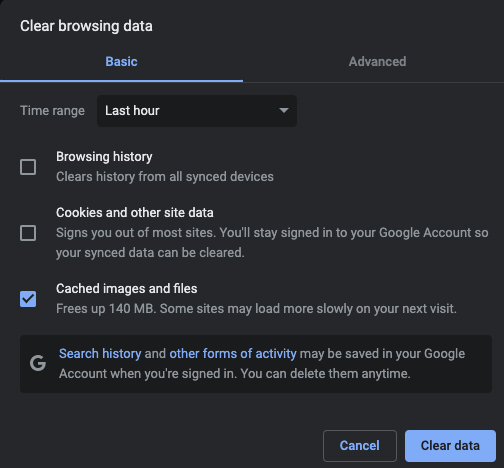 を選択します。
を選択します。
<スパン>7.アプリのキャッシュをクリアします
モバイル デバイスまたは iPad 経由でストリーミングしている場合は、アプリのキャッシュをクリアする をお試しください。これは、Web キャッシュをクリアするのと同じ機能を果たします。正確なアプローチはデバイスによって異なりますが、すべて基本的なプロセスに従います。
Android では、HBO Max アプリにアクセスし、[データのクリア]、[キャッシュのクリア] の順に選択してキャッシュをクリアできます。iOS では、特定のアプリのキャッシュが削除されますが、アプリを削除して再インストールすることができます。最終的には同じ結果になります。
<スパン>8.キャプション設定を確認してください
実際に字幕が有効になっていることを確認してください。
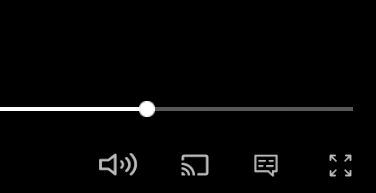
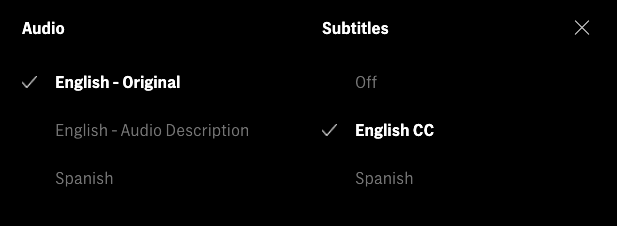
これにより、字幕がオンになり、音声と一緒にストリーミングが開始されます。特にストリーミング プラットフォーム間を切り替える場合、CC ボタンを選択するのを忘れてしまうことがよくあります。あるデバイスで有効になっていても、別のデバイスでは自動的に有効にならない場合があります。
9.別のデバイスを試してください
あるストリーミング プラットフォームで字幕が機能しない場合は、別のストリーミング プラットフォームを試してください。たとえば、HBO Max の字幕がスマート TV に読み込まれない場合は、Roku デバイスでストリーミングしてみてください。問題が報告されていない場合でも、サーバーの問題により、あるプラットフォームでは字幕が機能せず、別のプラットフォームでは機能しない場合があります。
Roku デバイスの設定は、モバイル アプリとは異なることがよくあります。あるプラットフォームで有効または無効にした設定が、別のプラットフォームではまだ有効になっている可能性があります。.
<スパン>10. HBO Max ヘルプに報告する
考えられるすべての手順を試しても字幕を読み込むことができない場合は、HBO Max に問題を報告してください。 ヘルプセンター。 にアクセスすると、メッセージ、電話、電子メールで連絡を取ることができます。字幕は自動的に生成されません。これらは、特定のテレビ番組や映画のデータの一部としてアップロードされます。そのため、データの一部が破損し、その結果、字幕が誤って表示されたり、間違ったタイミングで表示されたりする可能性があります。
これが発生した場合、自分で問題を解決することはできません。 HBO Max 側で対処する必要がありますが、まず問題を認識する必要があります。
字幕は聴覚障害者にとってありがたいものであるため、字幕が機能しない場合は特にイライラすることがあります。お気に入りのコンテンツの視聴に戻るには、これらの修正をお試しください。
.